Configuração Turma EJA
Olá, caro Gestor. Seja bem-vindo(a) ao SGE Bravo!
Preparamos esse material para fornecer detalhes sobre o processo de configuração de turmas EJA (Educação de Jovens e Adultos) na plataforma SGE Bravo.
A configuração das turmas EJA na plataforma é um processo que envolve a organização e estruturação dos grupos de alunos adultos que desejam retomar seus estudos. Além disso, é ofertado recursos específicos para facilitar esse processo e promover uma educação personalizada e eficiente para os alunos. Com base nas informações coletadas, a plataforma SGE Bravo permite a criação das turmas EJA de acordo com os critérios estabelecidos. É possível definir o nível de escolaridade das turmas, como alfabetização, Ensino Fundamental ou Ensino Médio, bem como estabelecer horários e dias de aulas que sejam convenientes para os alunos.
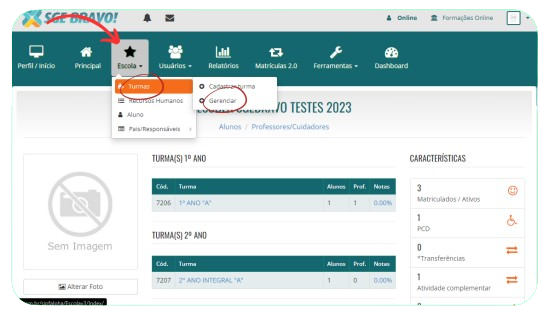
Na página inicial da escola, acesse a turma recém-criada por meio do menu superior em “escola” > “turmas” > “gerenciar”.
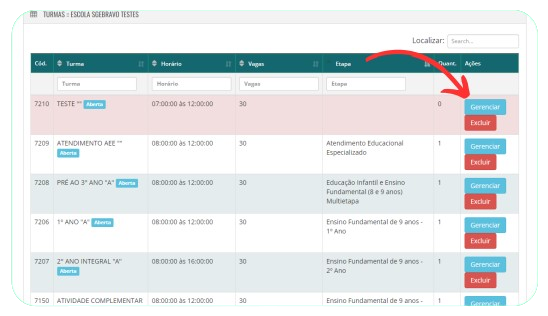
Como a turma acaba de ser criada, ela não possui nenhuma informação lançada, por isso será destacada das demais com uma tarja vermelha. Clique no botão “gerenciar”.
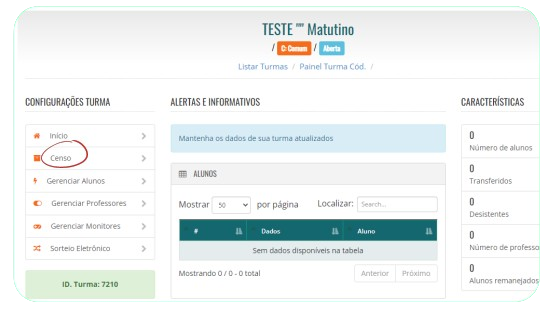
Acesse a ferramenta “censo” ao lado esquerdo.
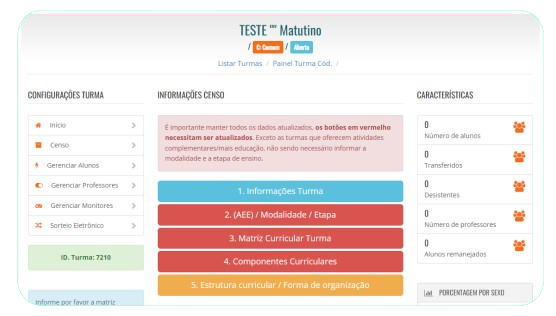
Por meio dessa ferramenta conseguiremos informar a modalidade, matriz curricular, estrutura curricular, entre outras informações relacionadas ao segmento da turma.
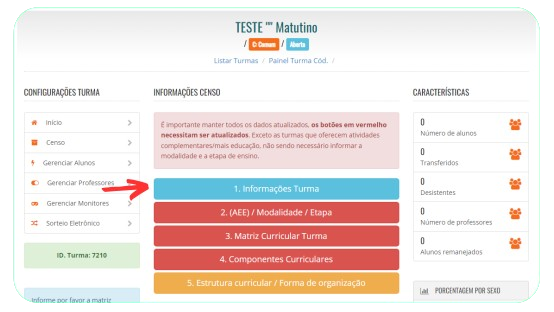
Vamos começar pelo primeiro campo, destinado à informações básicas e essenciais à turma.
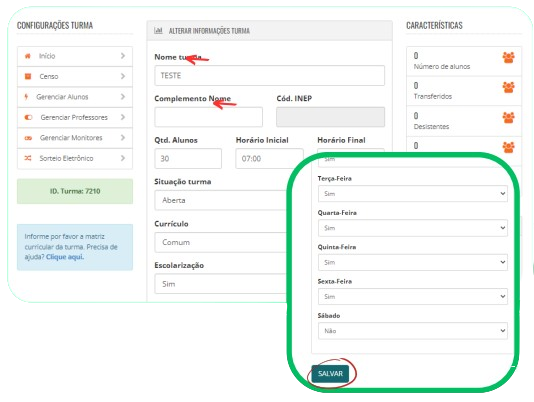
Será disponibilizado para o usuário a possibilidade de editar o nome da turma, quantidade de vagas, dias letivos da semana, entre outros. É de grande importância o
Complemento da turma ser colocado no campo específico e que o nome da turma não contenha nenhuma vírgula, acento ou traço.
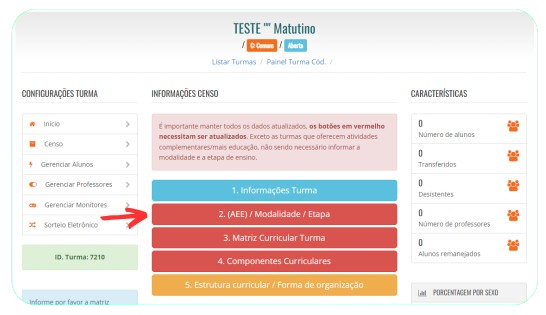
Vamos para o próximo campo, destinado para caracterizar a turma com base em seu nível de ensino.
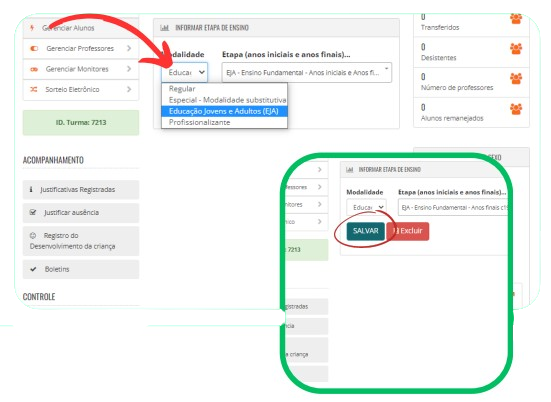
Nesse momento, iremos escolher a modalidade “educação jovens e adultos” e a etapa
Correspondente ao segmento da turma, sendo EJA anos iniciais ou EJA anos finais. Após isso, basta clicar em “salvar”.
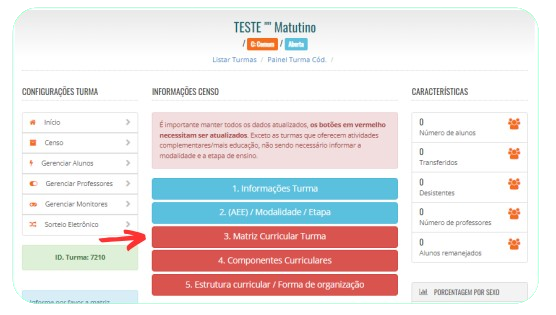
Ao clicar sobre o campo “matriz curricular” o sistema irá realizar uma filtragem com de acordo com a etapa selecionada no campo anterior.
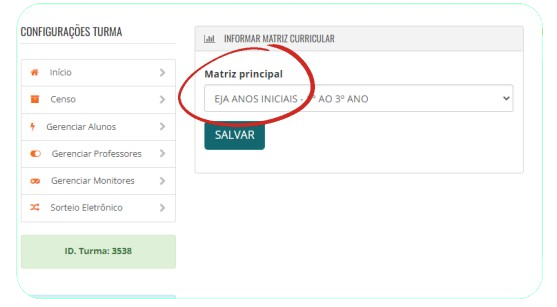
Será disponibilizado no sistema apenas as matrizes curriculares registradas de acordo com a etapa de ensino informada anteriormente.
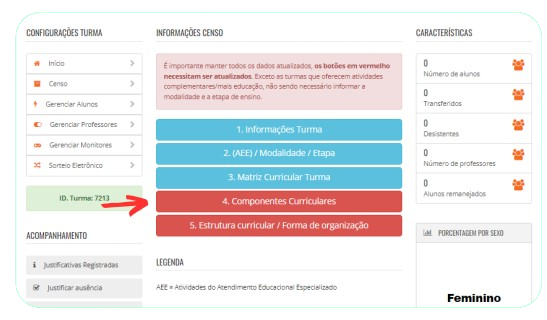
Próximo passo é informar os componentes curriculares que irão fazer parte da grade curricular da turma.
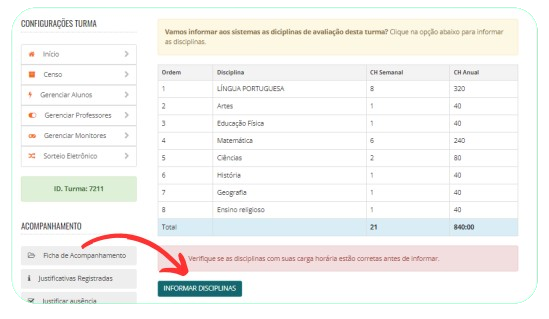
Deve ser realizado uma breve conferência das nomenclaturas e carga horária, antes da confirmação. Em seguida clique sobre a opção informar disciplinas.
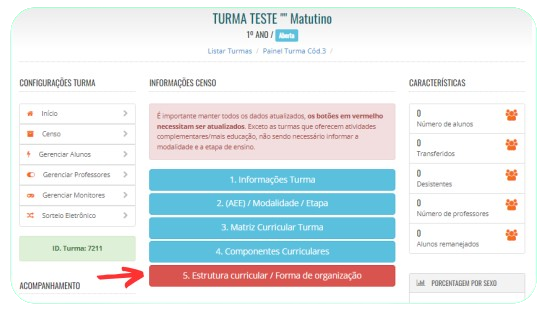
Por fim, teremos o campo “estrutura curricular/forma de organização” para preencher.
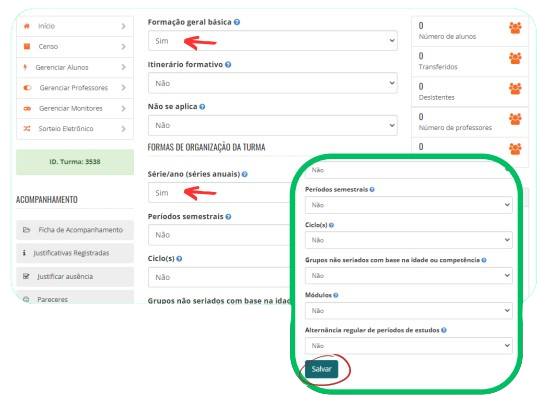
Na página direcionada, iremos dispôr as informações em relação à estrutura curricular e as formas de organização da turma. É necessário sinalizar como sim em “formação geral básica” e “série/ano”. Ao finalizar, clique em “salvar”.
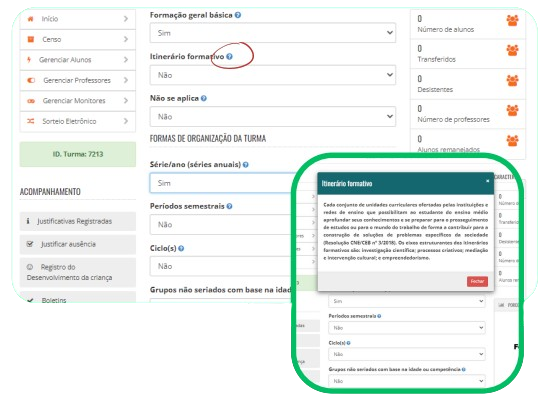
Caso tenha restado alguma dúvida em relação a determinado campo, basta clicar no ícone de interrogação ao lado. Será destacado uma breve explicação a respeito do preenchimento com base no educacenso.
Caso tenha algum questionamento, possuímos também, um suporte online, que funciona em tempo real, em horário comercial, para tirar as dúvidas que possam surgir durante o processo.
Conte com a nossa equipe.